Hoe Tenorshare UltData - Mac te gebruiken
Tenorshare UltData - Mac is de professional tot nu toeeenvoudige software om alle soorten bestanden te herstellen, inclusief foto's, video's, documenten en andere op uw Mac-harde schijf of externe schijven. Bekijk deze gedetailleerde gids en leer hoe u verloren of verwijderde bestanden op Mac kunt herstellen.
Stap 1: Selecteer een locatie
Start UltData - Mac na installatie en selecteer een locatie zoals uw harde schijf om Mac-gegevensherstel te starten. Klik vervolgens op de knop "Scannen" om alle verloren bestanden op te zoeken.

Notitie: Als u gegevens van macOS High Sierra en later wilt herstellen, moet u eerst SIP uitschakelen om toegang tot Mac-bestanden mogelijk te maken. Neem gewoon een foto van aanwijzingen op het scherm en volg de stappen.
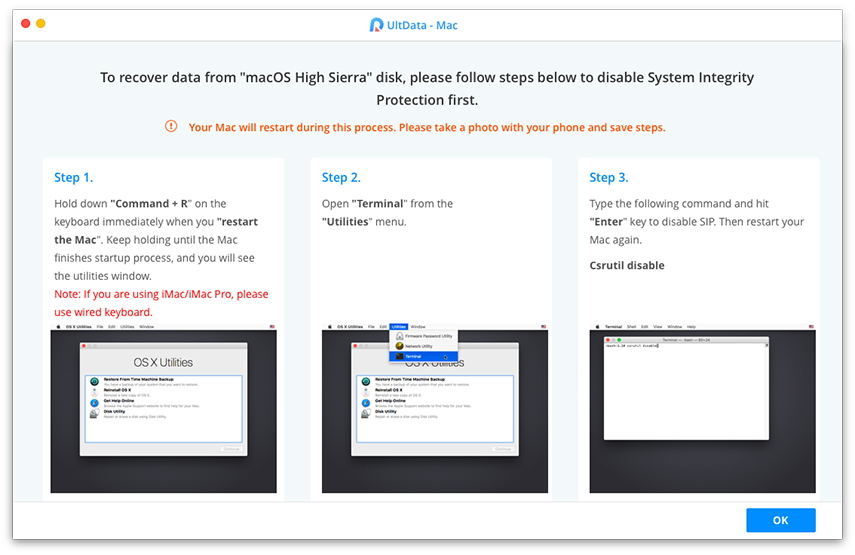
Stap 2: Scan en Preview
Het duurt even voordat alle verwijderde bestanden zijn gescand. Nadat het scanresultaat is gegenereerd, kunt u op specifieke bestandstypen klikken om meer details te bekijken.

Stap 3: Mac-bestanden herstellen
Klik op de knop "Herstellen" en selecteer een locatie om gevonden bestanden op te slaan. Het wordt niet aanbevolen om de herstelde bestanden op te slaan op de partitie waar u ze bent kwijtgeraakt. Dit kan permanent gegevensverlies veroorzaken.










